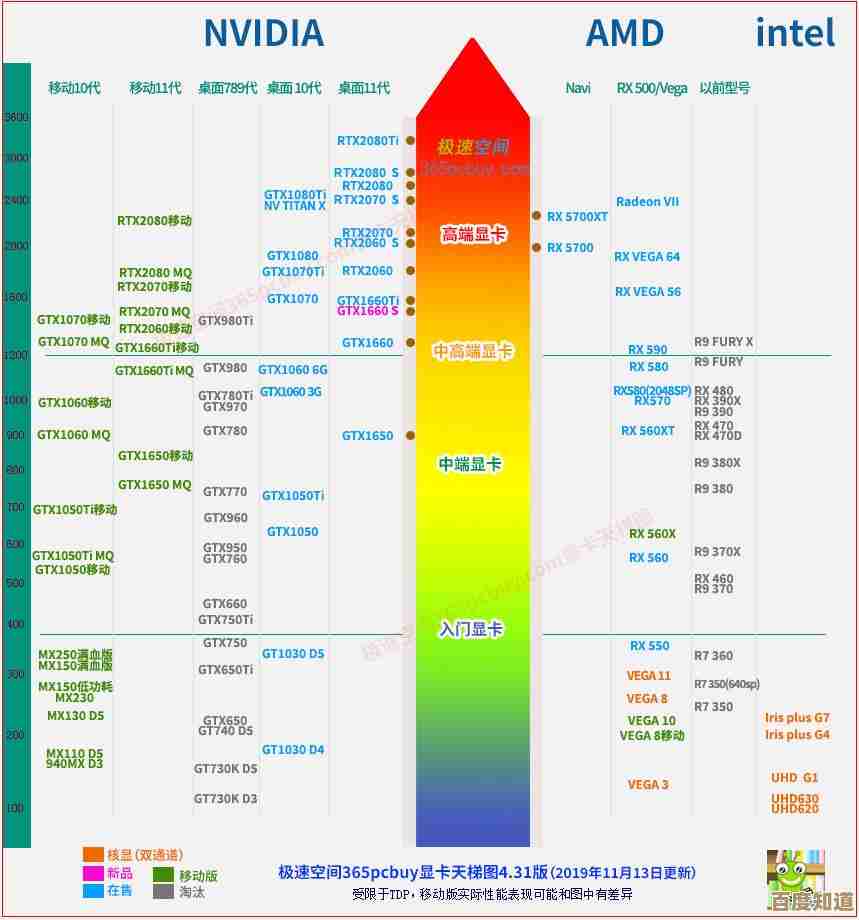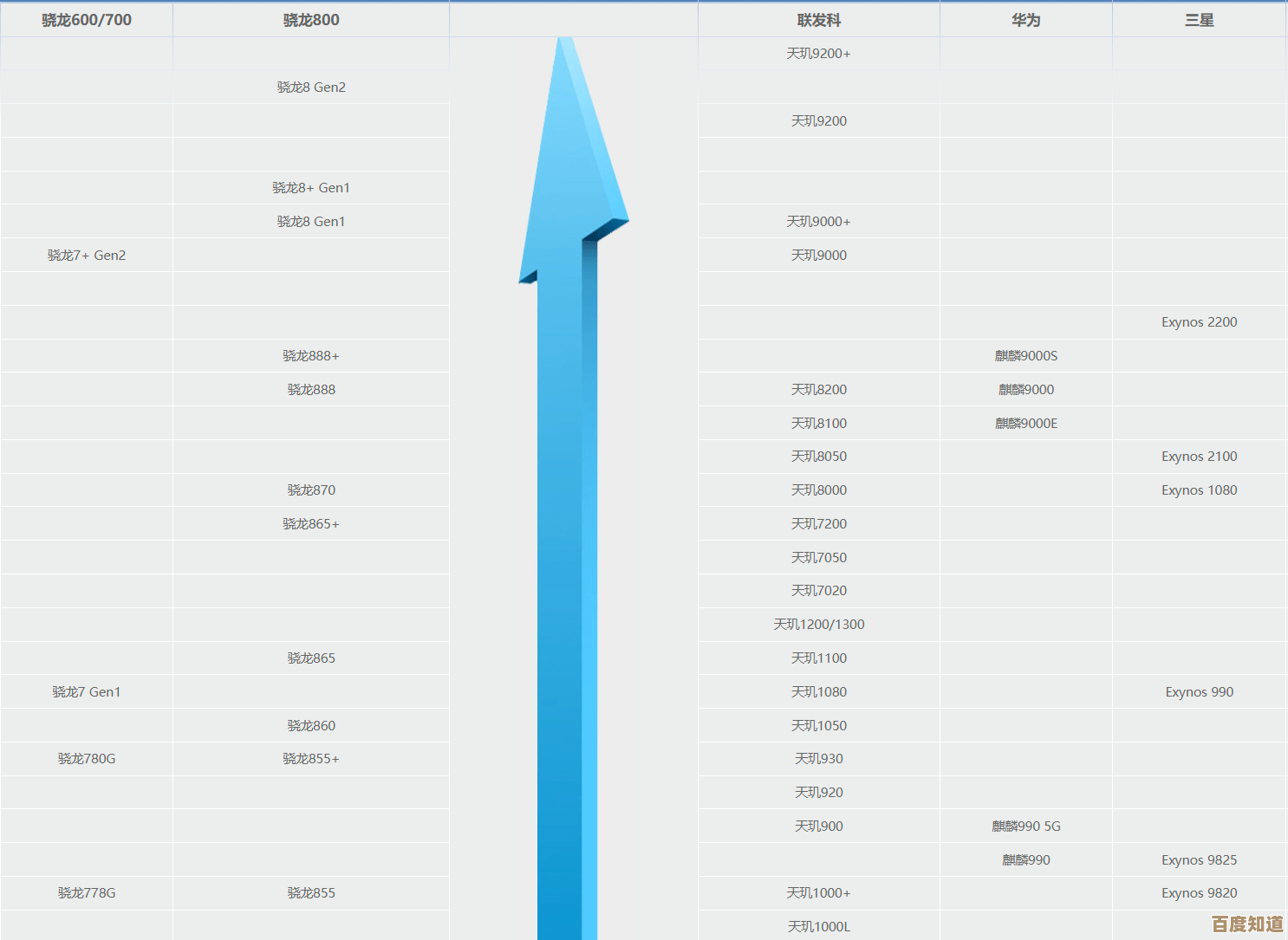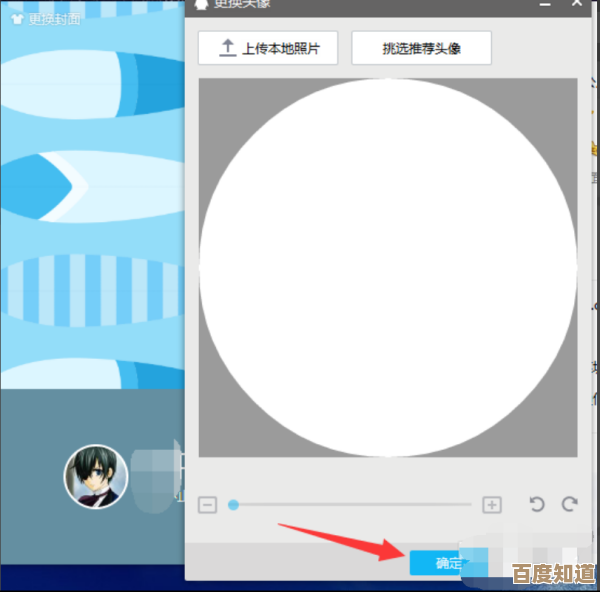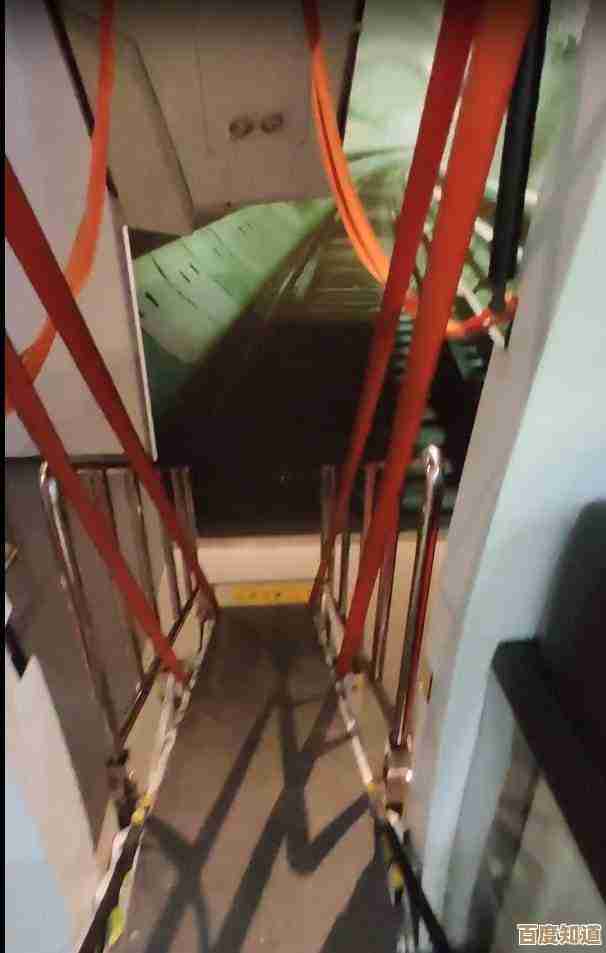揭秘PS羽化快捷键技巧:快速提升你的设计工作流
- 游戏动态
- 2025-10-21 18:16:46
- 1
哎,说到Photoshop里的羽化,我猜很多人第一反应就是右键菜单里找,或者去顶部菜单栏点那个“选择”再找“修改”… 太麻烦了 对吧?其实有更快的路子,但好像没什么人特意去讲,今天我就随便聊聊这个,不是什么正经教程,就是一点用出来的心得。
羽化说白了就是让边缘变模糊,过渡更自然,别那么生硬,像剪纸贴上去似的,比如你抠个图,边缘锋利得像刀片,融不进背景,这时候羽化一下,诶,就好了,但问题来了,老去菜单里点,效率真的低,尤其改稿改到头晕的时候,多一步操作都嫌烦。
我最开始学PS那会儿,根本不知道有快捷键,每次都是鼠标挪来挪去,感觉特别蠢,后来看一个国外设计师的速剪视频,发现他手指在键盘上敲了几下,边缘瞬间就柔和了,我当时就“啊?”了一下,赶紧暂停倒回去看,才发现原来有这招。
羽化的快捷键其实是 Shift+F6,对,就这个,但你先别急着试… 因为这里有个坑,或者说,一个特别容易被忽略的细节:你得先有选区,没选区,你按烂了Shift+F6也没用,它不会跳出来跟你打招呼的。😂 我当初就干过这傻事,对着空图层猛按,还以为软件坏了。
有了选区之后,按Shift+F6,那个熟悉的羽化半径对话框就会弹出来,这时候你输入数值,比如5像素或者10像素,看你的需要,但这里又有个小门道:这个数值不是绝对的,它跟图像分辨率有关系,你在一张300ppi的大图上羽化5像素,效果可能微乎其微,在一张72ppi的网页小图上,可能就糊成一团了,所以你得凭感觉试,第一次可能拿不准,多试几次就心里有数了。

但等等,Shift+F6就是全部了吗?也不是,我发现很多人,包括一些老手,都忘了另一个更隐蔽、但有时候更快的方法:属性面板,如果你用的是比较新的PS版本(我记得是CC 2019以后?),你创建一个选区后,屏幕上方或者属性栏里(取决于你的工作区设置)会直接出现一个“羽化”的输入框,你甚至不用记快捷键,直接往里填数字就行,实时预览效果,这对于需要反复调整数值的时候特别友好,比一次次弹对话框方便多了。😮
不过嘛,我个人的习惯还是用快捷键,因为手不用离开键盘,节奏不会断,做设计有时候就是一种flow,鼠标和键盘来回切换挺打断思路的。
再分享一个我自己瞎琢磨出来的、有点野路子的用法,有时候我不想要全局羽化,只想羽化选区的一小部分,怎么办?我会先用套索或钢笔工具做个大概选区,然后进入快速蒙版模式(按Q),这时候选区会变成一层红色蒙版,我对这个红色蒙版用高斯模糊滤镜(快捷键?哦,滤镜>模糊>高斯模糊…这个没快捷键,得找一下),模糊蒙版,就等于羽化了选区边缘,然后再按Q退出快速蒙版,得到的选区就是羽化过的,这种方法的好处是,你可以很直观地看到羽化的范围和强度,特别适合处理不规则边缘,这比Shift+F6麻烦多了,只用在一些特殊场合。
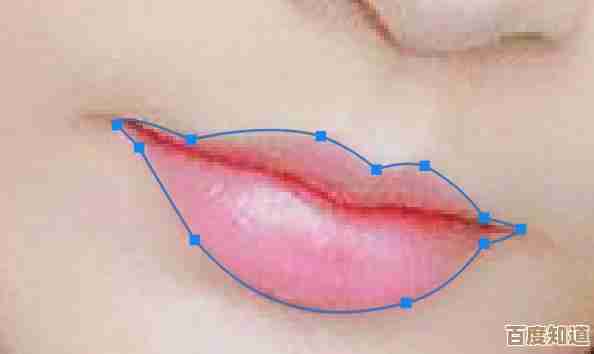
说到这,我又想起来,羽化不只是为了柔和,有时候做那种发光效果,比如一个按钮的边缘光,我也会用羽化选区然后填充浅色来实现,比用图层样式里的外发光更可控,毕竟是自己手动调的嘛。
啊,还有个小贴士,羽化之后,选区的蚂蚁线看起来可能没什么变化,但它实际作用的范围已经变了,你别看蚂蚁线还是那条线,你移动或者填充这个选区的时候,效果就是羽化过的,这个刚开始也挺误导人的,总觉得没生效。
用久了之后,羽化就变成一种肌肉记忆了,看到生硬的边缘,手指自己就会去按Shift+F6,它不是什么惊天动地的大功能,但确实是让作品看起来更精致、更专业的一个小细节,设计这东西,很多时候就是细节决定成败,一堆小技巧凑在一起,效率和质量就上去了。
反正吧,工具嘛,怎么顺手怎么来,你可以死记硬背Shift+F6,也可以探索上面说的属性面板或者快速蒙版那种方法,找到最适合你自己工作流的那一种,才是最重要的,别让软件用你,你得用它,对吧?🧐
好了,啰嗦了这么多,也不知道说清楚没有,其实就是一点经验碎碎念,希望能给你带来一点启发,自己去试试看,说不定能有更有趣的发现。
本文由颜泰平于2025-10-21发表在笙亿网络策划,如有疑问,请联系我们。
本文链接:http://www.haoid.cn/yxdt/35874.html
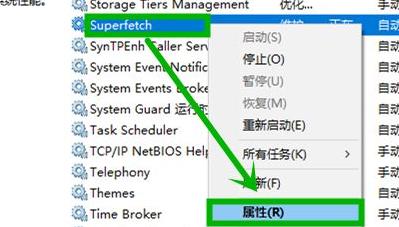

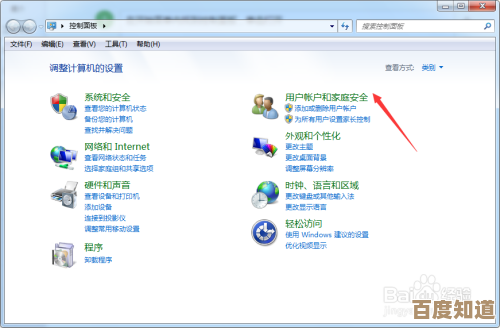
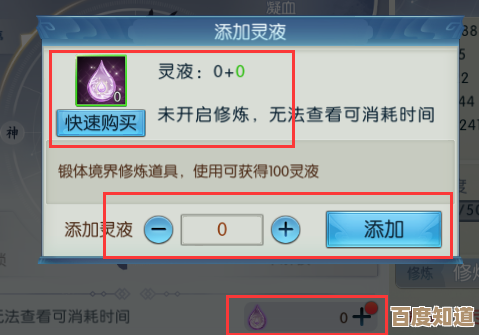
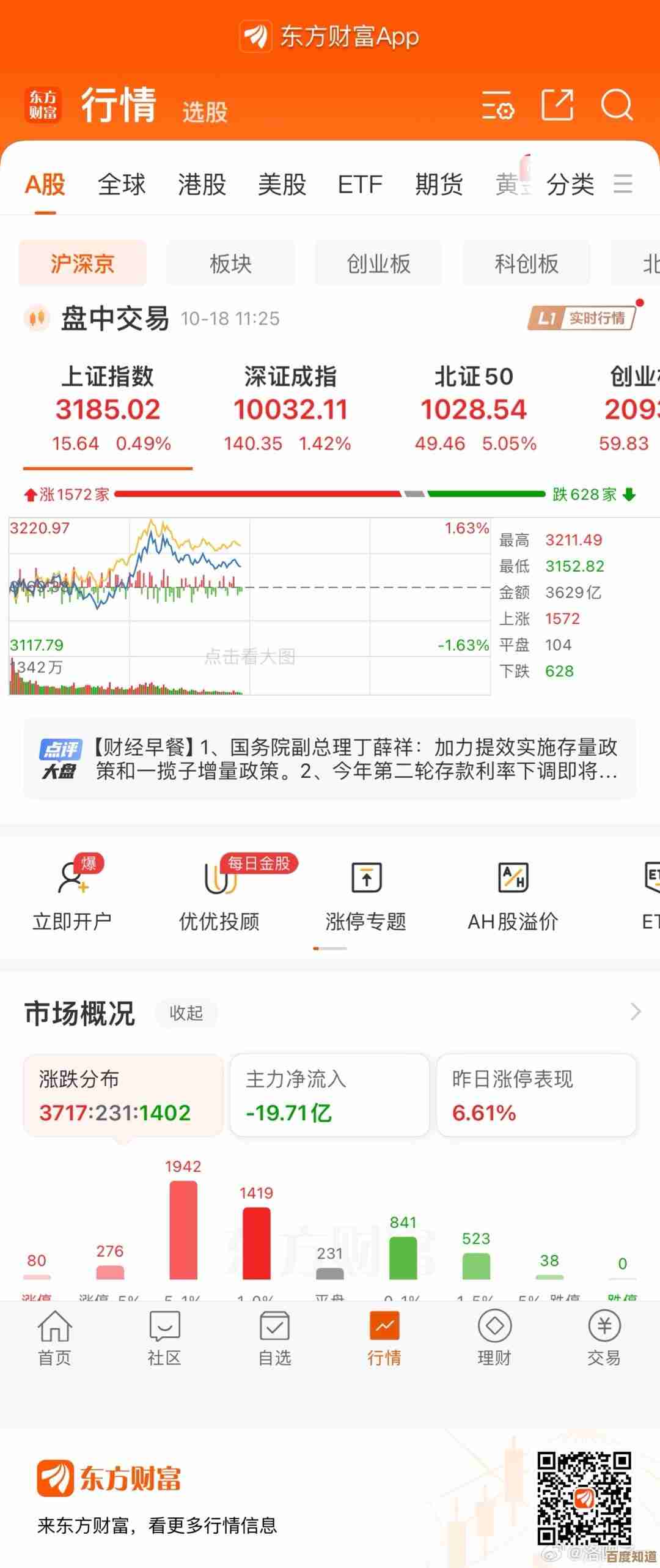
![[yy下载]v1.0.0新版发布:高速下载通道,畅享高清影音游戏盛宴](http://www.haoid.cn/zb_users/upload/2025/10/20251022023258176107157880347.jpg)